Starten der Standard-App für einen URI
Wichtige APIs
Erfahren Sie, wie Sie die Standard-App für einen Uniform Resource Identifier (URI) starten. URIs ermöglichen den Start einer anderen App zum Ausführen einer bestimmten Aufgabe. Dieses Thema enthält auch eine Übersicht über die zahlreichen in Windows integrierten URI-Schemas. Sie können auch benutzerdefinierte URIs starten. Weitere Informationen zum Registrieren eines benutzerdefinierten URI-Schemas und zum Behandeln der URI-Aktivierung finden Sie unter Behandeln der URI-Aktivierung.
Mit URI-Schemas können Sie Apps öffnen, indem Sie auf Links klicken. Wie Sie eine neue E-Mail mit mailto: starten können, können Sie den Standardwebbrowser mit http: öffnen
In diesem Thema werden die folgenden in Windows integrierten URI-Schemas beschrieben:
| URI-Schema | Einführungen |
|---|---|
| bingmaps:, ms-drive-to:, und ms-walk-to: | Karten-App |
| http: | Standard-Webbrowser |
| mailto: | Standard-E-Mail-App |
| ms-call: | App aufrufen |
| ms-chat: | Messaging-App |
| ms-people: | Personen-App |
| ms-photos: | Fotos-App |
| ms-settings: | Einstellungen-App |
| ms-store: | Store-App |
| ms-tonepicker: | Tonauswahl |
| ms-yellowpage: | App "Telefonnummern in der Nähe" |
| msnweather: | Wetter-App |
| microsoft-edge: | Microsoft Edge-Browser |
Beispielsweise öffnet der folgende URI den Standardbrowser und zeigt die Bing-Website an.
https://bing.com
Sie können auch benutzerdefinierte URI-Schemas starten. Wenn keine App zum Behandeln dieses URI installiert ist, können Sie eine App empfehlen, die der Benutzer installieren kann. Weitere Informationen finden Sie unter Empfehlen einer App, wenn eine App nicht zur Behandlung des URI verfügbar ist.
Im Allgemeinen kann Ihre App die gestartete App nicht auswählen. Der Benutzer bestimmt, welche App gestartet wird. Mehrere Apps können sich registrieren, um dasselbe URI-Schema zu behandeln. Die Ausnahme hierfür ist für reservierte URI-Schemas. Registrierungen reservierter URI-Schemas werden ignoriert. Die vollständige Liste der reservierten URI-Schemas finden Sie unter Behandeln der URI-Aktivierung. In Fällen, in denen mehrere Apps möglicherweise dasselbe URI-Schema registriert haben, kann Ihre App eine bestimmte App zum Starten empfehlen. Weitere Informationen finden Sie unter Empfehlen einer App, wenn eine App nicht zur Behandlung des URI verfügbar ist.
Aufrufen von LaunchUriAsync zum Starten eines URI
Verwenden Sie die LaunchUriAsync-Methode , um einen URI zu starten. Wenn Sie diese Methode aufrufen, muss ihre App die Vordergrund-App sein, d. h. sie muss für den Benutzer sichtbar sein. Diese Anforderung trägt dazu bei, dass der Benutzer die Kontrolle behält. Um diese Anforderung zu erfüllen, stellen Sie sicher, dass Sie alle URI-Starts direkt mit der Benutzeroberfläche Ihrer App verknüpfen. Der Benutzer muss immer eine Aktion ausführen, um einen URI-Start zu initiieren. Wenn Sie versuchen, einen URI zu starten und ihre App nicht im Vordergrund ist, schlägt der Start fehl, und der Fehlerrückruf wird aufgerufen.
Erstellen Sie zuerst ein System.Uri-Objekt, das den URI darstellt, und übergeben Sie es dann an die LaunchUriAsync-Methode. Verwenden Sie das Rückgabeergebnis, um festzustellen, ob der Aufruf erfolgreich war, wie im folgenden Beispiel gezeigt.
private async void launchURI_Click(object sender, RoutedEventArgs e)
{
// The URI to launch
var uriBing = new Uri(@"http://www.bing.com");
// Launch the URI
var success = await Windows.System.Launcher.LaunchUriAsync(uriBing);
if (success)
{
// URI launched
}
else
{
// URI launch failed
}
}
In einigen Fällen fordert das Betriebssystem den Benutzer auf, festzustellen, ob er tatsächlich Apps wechseln möchte.
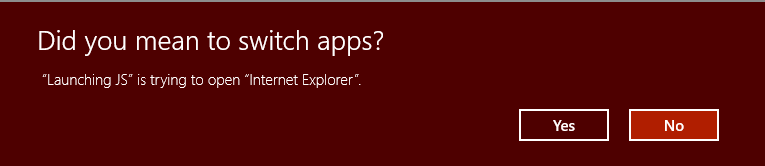
Wenn diese Aufforderung immer auftreten soll, verwenden Sie Windows.System.StartprogrammOptions.TreatAsUntrusted-Eigenschaft, um dem Betriebssystem mitzuteilen, dass eine Warnung angezeigt wird.
// The URI to launch
var uriBing = new Uri(@"http://www.bing.com");
// Set the option to show a warning
var promptOptions = new Windows.System.LauncherOptions();
promptOptions.TreatAsUntrusted = true;
// Launch the URI
var success = await Windows.System.Launcher.LaunchUriAsync(uriBing, promptOptions);
Empfehlen einer App, wenn keine App zum Behandeln des URI verfügbar ist
In einigen Fällen ist dem Benutzer möglicherweise keine App installiert, um den URI zu behandeln, den Sie starten. Standardmäßig behandelt das Betriebssystem diese Fälle, indem dem Benutzer ein Link zum Suchen nach einer geeigneten App im Store bereitgestellt wird. Wenn Sie dem Benutzer eine bestimmte Empfehlung geben möchten, welche Anwendung er in diesem Szenario erwerben soll, können Sie diese Empfehlung zusammen mit dem URI, den Sie starten, übergeben.
Empfehlungen sind auch hilfreich, wenn mehrere Apps registriert wurden, um ein URI-Schema zu behandeln. Wenn Sie eine bestimmte App empfehlen, öffnet Windows diese App, wenn sie bereits installiert ist.
Rufen Sie die Methode Windows.System.Launcher.LaunchUriAsync(Uri, LauncherOptions) auf, um eine Empfehlung auszusprechen, wobei LauncherOptions.preferredApplicationPackageFamilyName auf den Namen der Paketfamilie der Anwendung im Store gesetzt wird, die Sie empfehlen möchten. Das Betriebssystem verwendet diese Informationen, um die allgemeine Option zum Suchen nach einer App im Store durch eine bestimmte Option zum Erwerben der empfohlenen App aus dem Store zu ersetzen.
// Set the recommended app
var options = new Windows.System.LauncherOptions();
options.PreferredApplicationPackageFamilyName = "Contoso.URIApp_8wknc82po1e";
options.PreferredApplicationDisplayName = "Contoso URI Ap";
// Launch the URI and pass in the recommended app
// in case the user has no apps installed to handle the URI
var success = await Windows.System.Launcher.LaunchUriAsync(uriContoso, options);
Einstellung der verbleibenden Ansicht
Quell-Apps, die LaunchUriAsync aufrufen, können anfordern, dass sie nach einem URI-Start auf dem Bildschirm bleiben. Standardmäßig versucht Windows, den gesamten verfügbaren Speicherplatz gleichmäßig zwischen der Quell-App und der Ziel-App zu teilen, die den URI behandelt. Quell-Apps können die DesiredRemainingView-Eigenschaft verwenden, um dem Betriebssystem anzugeben, dass sie das App-Fenster bevorzugen, um mehr oder weniger verfügbaren Speicherplatz zu belegen. DesiredRemainingView kann auch verwendet werden, um anzugeben, dass die Quellanwendung nach dem URI-Start nicht auf dem Bildschirm bleiben muss und vollständig durch die Zielanwendung ersetzt werden kann. Diese Eigenschaft gibt nur die bevorzugte Fenstergröße der aufrufenden App an. Es gibt nicht das Verhalten anderer Apps an, die gleichzeitig auch auf dem Bildschirm angezeigt werden können.
Hinweis Windows berücksichtigt mehrere verschiedene Faktoren, wenn die endgültige Fenstergröße der Quell-App bestimmt wird, z. B. die Einstellung der Quell-App, die Anzahl der Apps auf dem Bildschirm, die Bildschirmausrichtung usw. Durch Festlegen von DesiredRemainingView wird kein bestimmtes Fensterverhalten für die Quell-App garantiert.
// Set the desired remaining view.
var options = new Windows.System.LauncherOptions();
options.DesiredRemainingView = Windows.UI.ViewManagement.ViewSizePreference.UseLess;
// Launch the URI
var success = await Windows.System.Launcher.LaunchUriAsync(uriContoso, options);
URI-Schemas
Die verschiedenen URI-Schemas werden unten beschrieben.
App-URI-Schema aufrufen
Verwenden Sie das URI-Schema ms-call:, um die Anruf-App zu starten.
| URI-Schema | Ergebnis |
|---|---|
| ms-call:Einstellungen | Ruft die Einstellungsseite der App auf. |
E-Mail-URI-Schema
Verwenden Sie das mailto:-URI-Schema, um die Standard-Mail-App zu starten.
| URI-Schema | Ergebnisse |
|---|---|
| mailto: | Startet die Standard-E-Mail-App. |
| mailto:[E-Mail-Adresse] | Startet die E-Mail-App und erstellt eine neue Nachricht mit der angegebenen E-Mail-Adresse in der Zeile "An". Beachten Sie, dass die E-Mail erst gesendet wird, wenn der Benutzer auf "Senden" tippt. |
HTTP-URI-Schema
Verwenden Sie das http:-URI-Schema, um den Standardwebbrowser zu starten.
| URI-Schema | Ergebnisse |
|---|---|
| http: | Startet den Standardwebbrowser. |
Karten-App-URI-Schemas
Verwenden Sie die bingmaps:, ms-drive-to:, und ms-walk-to: URI-Schemas, um die Windows-Karten App für bestimmte Karten, Wegbeschreibungen und Suchergebnisse zu starten. Beispielsweise öffnet der folgende URI die Windows-Karten-App und zeigt eine Karte zentriert über New York City an.
bingmaps:?cp=40.726966~-74.006076
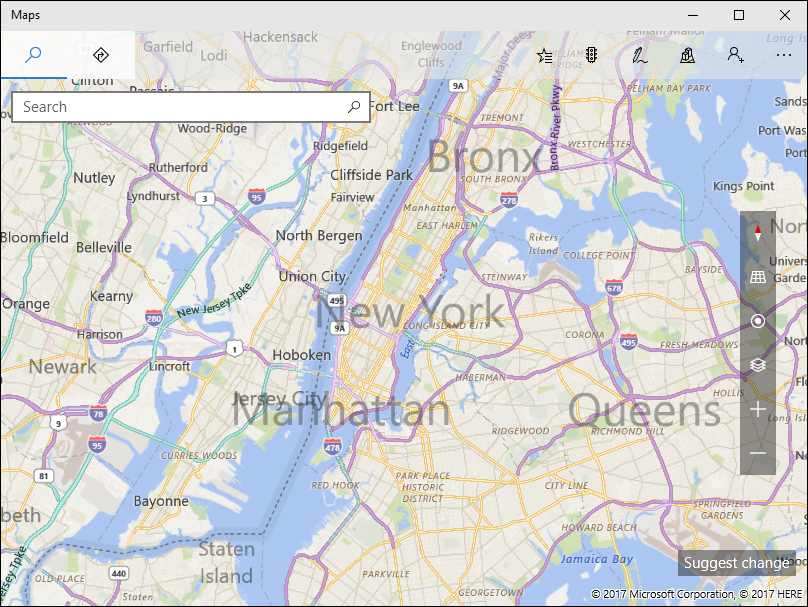
Weitere Informationen finden Sie unter Starten der Windows-Karten-App. Informationen zum Verwenden des Kartensteuerelements in Ihrer eigenen App finden Sie unter Anzeigen von Karten mit 2D-, 3D- und Streetside-Ansichten.
URI-Schema der Messaging-App
Verwenden Sie das URI-Schema ms-chat: zum Starten der Windows-Messaging-App.
| URI-Schema | Ergebnisse |
|---|---|
| ms-chat: | Startet die Messaging-App. |
| ms-chat:?ContactID={contacted} | Ermöglicht das Starten der Messaging-Anwendung mit den Informationen eines bestimmten Kontakts. |
| ms-chat:?Body={body} | Ermöglicht das Starten der Messaginganwendung mit einer Zeichenfolge, die als Inhalt der Nachricht verwendet werden soll. |
| ms-chat:?Adressen={address}&Body={body} | Ermöglicht das Starten der Messaging-Anwendung mit den Informationen einer bestimmten Adresse und einer Zeichenfolge, die als Inhalt der Nachricht verwendet werden soll. Hinweis: Adressen können verkettet werden. |
| ms-chat:?TransportId={transportId} | Ermöglicht das Starten der Messaging-Anwendung mit einer bestimmten Transport-ID. |
URI-Schema für die Tonauswahl
Verwenden Sie das URI-Schema ms-tonepicker, um Klingeltöne, Alarme und Systemtöne auszuwählen. Sie können auch neue Klingeltöne speichern und den Anzeigenamen eines Tons abrufen.
| URI-Schema | Ergebnisse |
|---|---|
| ms-tonepicker: | Wählen Sie Klingeltöne, Alarme und Systemtöne aus. |
Parameter werden über ein ValueSet an die LaunchURI-API übergeben. Weitere Informationen finden Sie unter Wählen und Speichern von Tönen mithilfe des URI-Schemas ms-tonepicker
URI-Schema der App "Nummern in der Nähe“
Verwenden Sie das URI-Schema ms-yellowpage:, um die App "Nummern in der Nähe" zu starten.
| URI-Schema | Ergebnisse |
|---|---|
| ms-yellowpage:?input=[keyword]&method=[String oder T9] | Startet die App "Nummern in der Nähe".input bezieht sich auf das Schlüsselwort (Keyword), das Sie durchsuchen möchten.method bezieht sich auf den Suchtyp (Zeichenfolge oder T9-Suche).Wenn method für T9 steht (ein Tastaturtyp), sollte keyword eine numerische Zeichenfolge sein, die den zu suchenden Buchstaben der T9-Tastatur entspricht.Wenn method für String steht, ist keyword das Schlüsselwort (Keyword), nach dem gesucht werden soll. |
Personen App-URI-Schema
Verwenden Sie das URI-Schema ms-people:, um die Personen-App zu starten. Weitere Informationen finden Sie unter Starten der Personen-App.
Foto-App-URI-Schema
Verwenden Sie das URI-Schema ms-photos, um die Foto-App zu starten, um ein Bild anzuzeigen oder ein Video zu bearbeiten. Zum Beispiel:
Um ein Bild anzuzeigen: ms-photos:viewer?fileName=c:\users\userName\Pictures\image.jpg
Oder um ein Video zu bearbeiten: ms-photos:videoedit?InputToken=123abc&Action=Trim&StartTime=01:02:03
Hinweis
Die URIs zum Bearbeiten eines Videos oder Anzeigen eines Bilds sind nur auf dem Desktop verfügbar.
| URI-Schema | Ergebnisse |
|---|---|
| ms-photos:viewer?fileName={filename} | Startet die Foto-App, um das angegebene Bild anzuzeigen, wobei {filename} ein vollqualifizierter Pfadname ist. Beispiel: c:\users\userName\Pictures\ImageToView.jpg |
| ms-photos:videoedit?InputToken={input token} | Startet die Foto-App im Videobearbeitungsmodus für die Datei, die durch das Dateitoken dargestellt wird. InputToken ist erforderlich. Verwenden Sie den SharedStorageAccessManager, um ein Token für eine Datei abzurufen. |
| ms-photos:videoedit?Action={action} | Ein Parameter, der angibt, in welchem Videobearbeitungsmodus die Foto-App geöffnet werden soll, wobei {action} eine der folgenden Ist: SlowMotion, FrameExtraction, Trim, View, Ink. Aktion ist erforderlich. |
| ms-photos:videoedit?StartTime={timespan} | Ein optionaler Parameter, der angibt, wo die Wiedergabe des Videos gestartet werden soll. {timespan} muss das Format "hh:mm:ss.ffff" haben. Wenn nicht angegeben, ist der Standardwert 00:00:00.0000 |
Einstellungen App-URI-Schema
Verwenden Sie das URI-Schema ms-settings, um die Windows Einstellungen-App zu starten. Der Start in die Einstellungen-App ist ein wichtiger Bestandteil des Schreibens einer datenschutzfähigen App. Wenn Ihre App nicht auf eine sensible Ressource zugreifen kann, empfehlen wir, dem Benutzer einen praktischen Link zu den Datenschutzeinstellungen für diese Ressource bereitzustellen. Beispielsweise öffnet der folgende URI die Einstellungen-App und zeigt die Datenschutzeinstellungen der Kamera an.
ms-settings:privacy-webcam
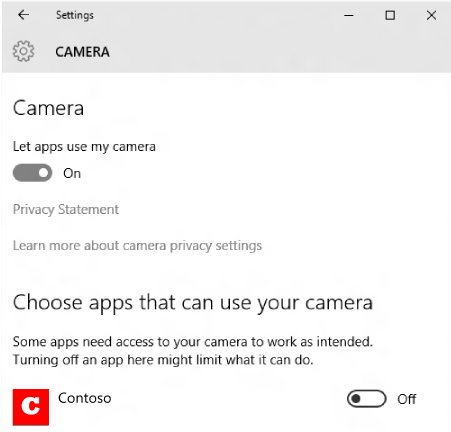
Weitere Informationen finden Sie unter Starten der Windows-Einstellungen-App und Richtlinien für datenschutzfreundliche Apps.
URI-Schema der Store-App
Verwenden Sie das URI-Schema ms-windows-store, um die UWP-App zu starten. Öffnen Sie Produktdetailseiten, Produktüberprüfungsseiten und Suchseiten usw. Beispielsweise öffnet der folgende URI die UWP-App und startet die Startseite des Store.
ms-windows-store://home/
Weitere Informationen finden Sie unter Starten der UWP-App.
URI-Schema der Wetter-App
Verwenden Sie das msnweather:-URI-Schema, um die Wetter-App zu starten.
| URI-Schema | Ergebnisse |
|---|---|
| msnweather://forecast?la=[latitude]&lo=[longitude] | Startet die Wetter-App auf der Prognoseseite basierend auf einer geografischen Standortkoordinate.latitude bezieht sich auf den Breitengrad des Standorts.longitude bezieht sich auf den Längengrad des Standorts. |
Microsoft Edge-URI-Schema
Verwenden Sie das microsoft-edge:-URI-Schema, um den Microsoft Edge-Browser mit einer angegebenen URL zu starten.
| URI-Schema | Ergebnisse |
|---|---|
| microsoft-edge:https://example.com/] | Öffnen Sie den Microsoft Edge-Browser, und navigieren Sie zu https://example.com/. |